(MAC) 맥북에서 HEIC 파일을 JPG로 클릭 한번에 변환하는 방법
아이폰과 아이패드, 맥북등을 사용하는 MAC 환경은 저에게 큰 만족감을 주었습니다.
역시 에어드랍과, 아이클라우드를 이용한 파일공유가 애플생태계를 벗어날 수 없게하는것 같아요.
작년에 맥북에어를 구매해서 사용중입니다.
(블로그 포스팅용도로 샀는데 블로그를 거의 안하네...)
그래서 아이폰에서 찍은사진을 바로 맥북에서 블로그 포스팅을 할 때 첨부하곤 하는데
간혹 삽입이 안되는 이미지들이 있었습니다.
확인해보니 확장자가 heic로 된 이미지파일들이 첨부가 안되더라구요.
근데 또 되는 친구들도 있습니다.
결론은 우리의 원활한 블로그생활을 위해서는 HEIC보다는 JPG로 사용해야 편합니다
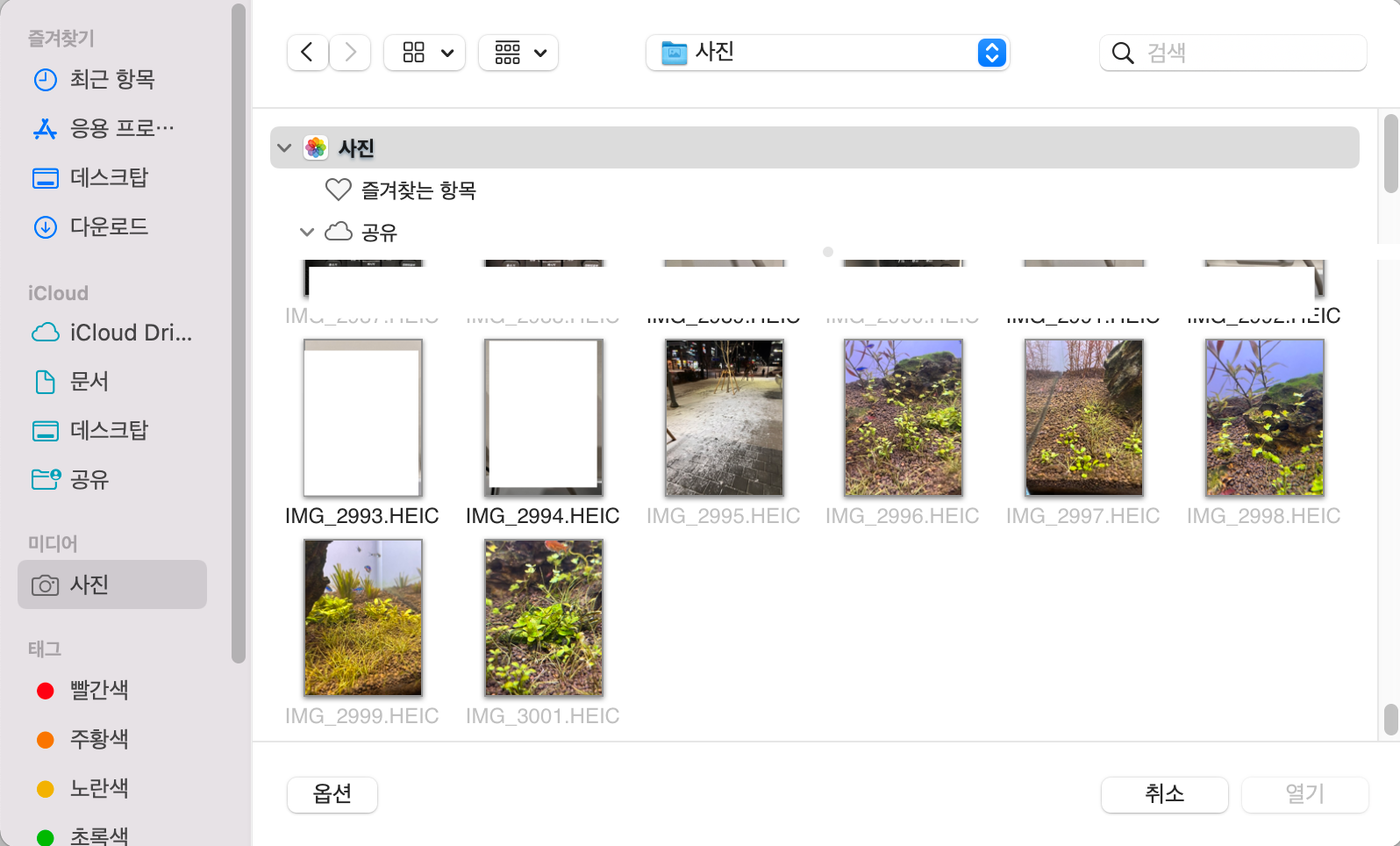
HEIC 포멧의 이미지를 JPG로 바꾸는 방법은 꽤 여러가지가 있었습니다.
오늘 제가 소개해 드릴 방법은 한번 구성해 놓으면 매우 편하게 JPG로 변환이 가능하고
아직까지도 불편함 없이 사용하고있기 때문에 이 방법을 소개해 드릴까 합니다 !
Automator 실행

새로운 문서 클릭(둘 중 아무거나 하셔도 가능합니다)

빠른동작을 선택합니다
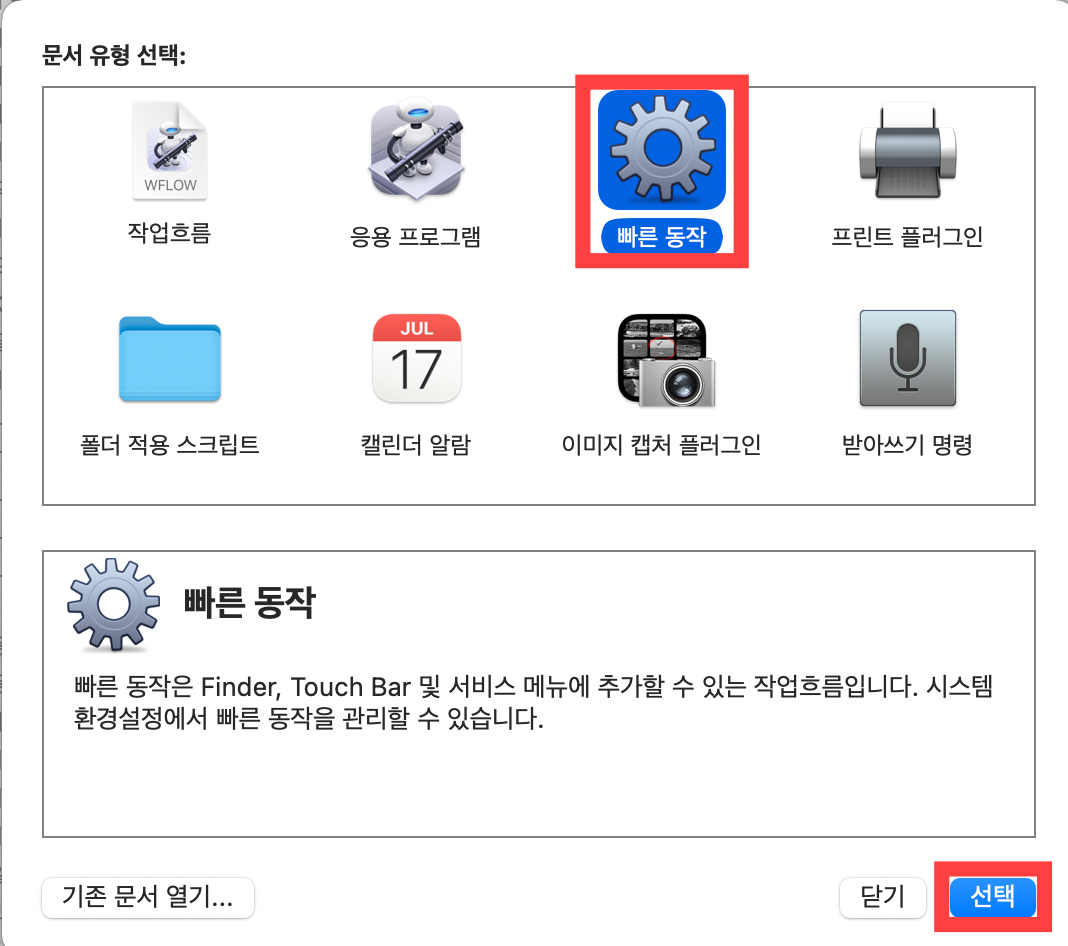
여러가지 도구들 중 Finder 항목 복사하기 항목을 찾아 우측으로 드래그 하면 들어옵니다
위치는 데스크탑을 확인해 주세요
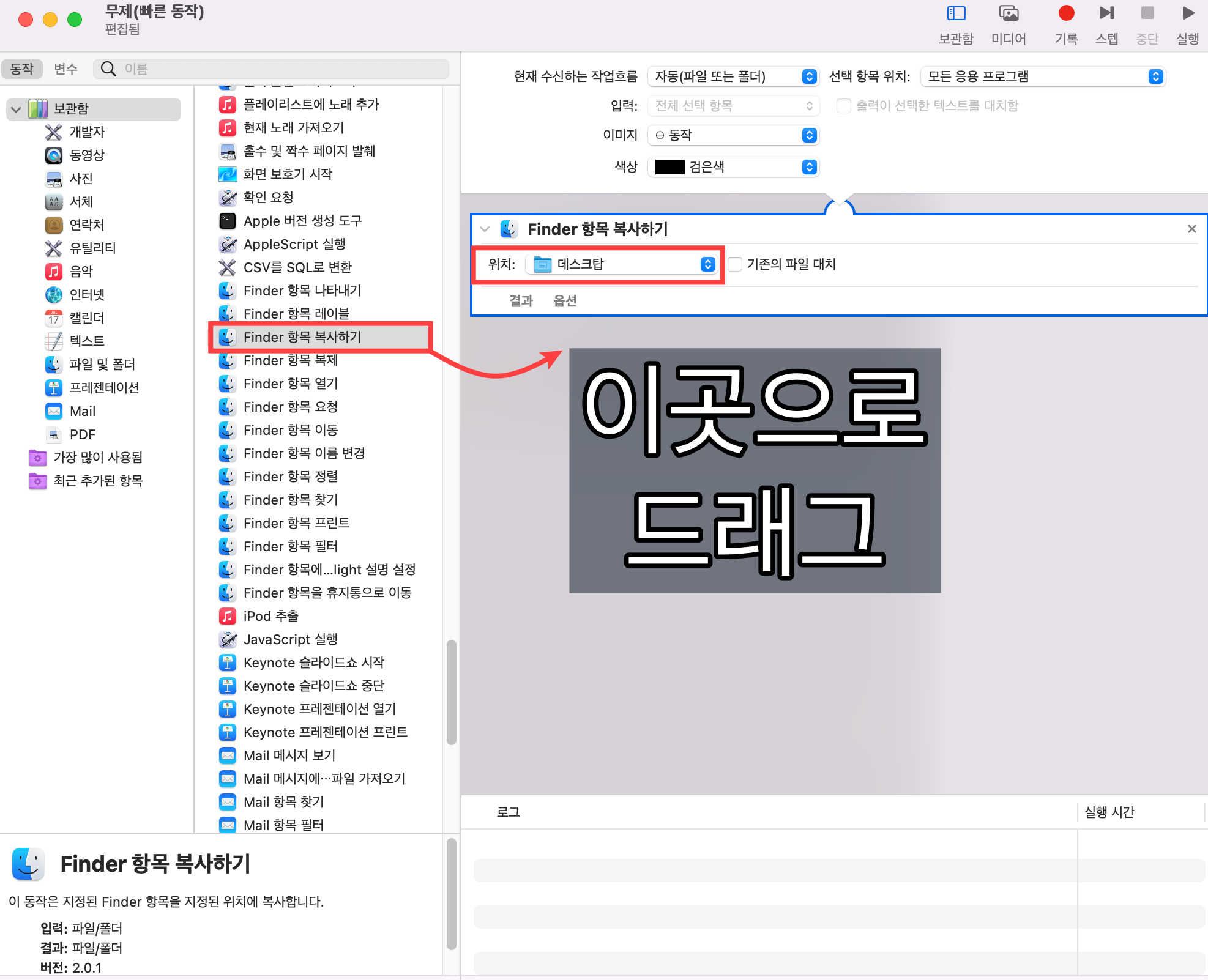
위쪽에서 이미지 유형 이라고 검색해서 나오는 "이미지 유형 변경" 도 드래그 해서 추가해 줍니다
변경 유형은 JPEG로 맞춰주시면 됩니다

이제 파일 -> 저장을 눌러 저장을 해줍니다


저장 이름은 임의로 결정하시면 됩니다.
사용방법
에어드랍이나 아이클라우드 사진첩에서 가져온 이미지파일(HEIC)을 선택한 후
우클릭 - 빠른동작 에 보시면 조금전에 만들어둔 사용자화가 있을거에요
클릭하시면 -> 데스크탑으로 자동적으로 HEIC파일이 JPG로 변환됩니다.



'디지털 > IT·컴퓨터' 카테고리의 다른 글
| 갤럭시 S22 시리즈 및 울트라 자급제 성능과 가격은? (0) | 2022.03.03 |
|---|---|
| 윈도우10 또는 11 네트워크 공유프린터 오류 해결방법 (0) | 2022.02.28 |
| 제팜강 뜻 키보드 팜레스트 추천 (0) | 2021.12.30 |
| (키보드) 레오폴드 FC900R PD 스웨디시 이거완전 이케아 에디션 아닌가? (0) | 2021.12.27 |
| 무선마우스 추천 로지텍 G304 구입 및 사용기 (0) | 2021.12.21 |





댓글